
Eskuliburu honetan, Chrome arakatzailean laster-markak leheneratzeko bi modu zehatzen dira, beste modu batera kendu edo galtzea. Jarraitu aurretik, Biziki gomendatzen dut babes-laster-markak aurreztea Kasuan kasuan, zerbait gertatzen bada, hau da, Chrome-n PC edo Mac-en ezarpenetan, ireki laster-markaren kudeatzailea, egin klik menuko botoian eta hautatu "Esportatu laster-markak".
Chrome laster-markak leheneratzea beste gailu batetik sinkronizazio errepikatuaren bidez
Chrome laster-markak gailu bakarrean ezabatzen badituzu - Ordenagailu edo ordenagailu eramangarri bat, Android edo iPhone, zurekin Kontuarekin sinkronizazioa barne Google Eta ez zenuen denbora bereko beste gailu batzuetan kentzeko denborarik, eta, ondoren, bigarren gailu hau Internetera konektatzean eta bertan nabigatzen hasteko, aldaketak sinkronizatuko dira (hau da, laster-markak ezabatuko dira) .Into, hori gertatu ez den bitartean, eskuragarri dauden laster-markak erabil ditzakegu berreskuratzeko. Egoeraren prozedura honako hau izan daiteke.
Bi gailuak, kontserbatutako eta urruneko laster-markak badituzu, ordenagailu edo ordenagailu eramangarria dira (I.E., Google Chrome-ren ohiko taula-bertsioak instalatuta daude):
- Ez hasi Chrome, desgaitu Internet bigarren gailuan, sinkronizazioa burutzeko aukera eman gabe.
- Exekutatu Chrome bigarren gailuan Internetera sartu gabe eta ireki laster-marka kudeatzailea Ctrl + Maius + O gakoekin (edo laster-markak menuan - laster-markako kudeatzailea).
- Laster-markaren kudeatzailean, egin klik Menuen botoian eta hautatu "Esportatu laster-markak". Zehaztu laster-marken kokapena.
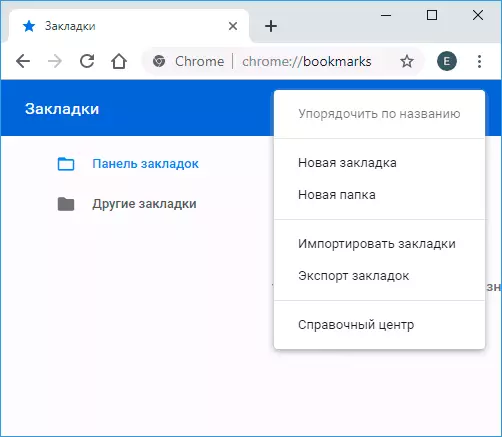
- Kopiatu gordetako fitxategia ordenagailuetako lehena (laster-markak desagertu diren lekuan), ireki laster-markak kudeatzailea eta hautatu "Inportatu laster-markak" bere menuan. Egin inportazio fitxategia 3. urratsetik.
Lehenengo edo bigarren gailua smartphone edo tableta bada:
- Gailuan laster-marka osoak badituzu, deskonektatu Internet (telefonoari buruz hitz egiten ari bazara - eta mugikorra eta Wi-Fi). Horren ostean, internet gabe chrome begiratu dezakezu eta ikus dezakezu iturri gailuan ezabatutako laster-markak gordetzen diren ala ez. Bai, jarrai dezakezu.
- Laster-markak desagertu ziren gailuan, joan https://chrome.google.com/sync orrialdera
- Zehaztutako orrian, egin klik Stop Sinkronizazio botoian. Aldi berean, laster-markak eta bestelako datuak Chrome zerbitzarietatik ezabatuko dira (baina gero "ukitu gabeko" gailutik berreskura ditzakegu.
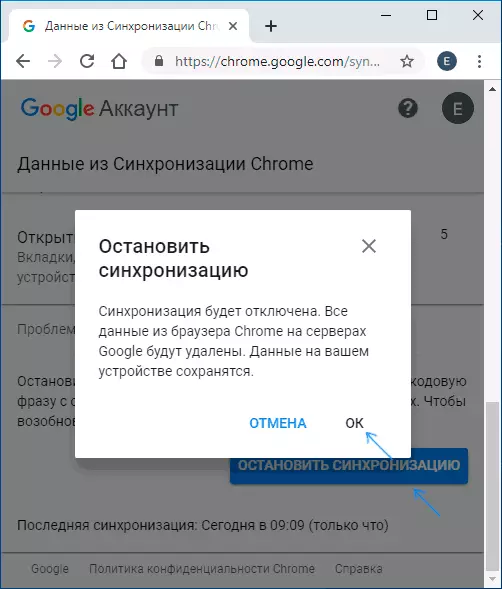
- Google zerbitzarian datuak ezabatu ondoren, piztu Interneteko bigarren gailuan kontserbatutako laster-markak eta exekutatu Chrome arakatzailea. Behar izanez gero, hasi saioa eta gaitu sinkronizazioa (normalean ez da beharrezkoa) eta itxaron sinkronizazioa osatzeko (minutu batzuk iraun dezake). Sinkronizazioak huts egiten badu, sinkronizazioa kromo ezarpenetan desaktibatzen duzu eta berriro piztu.
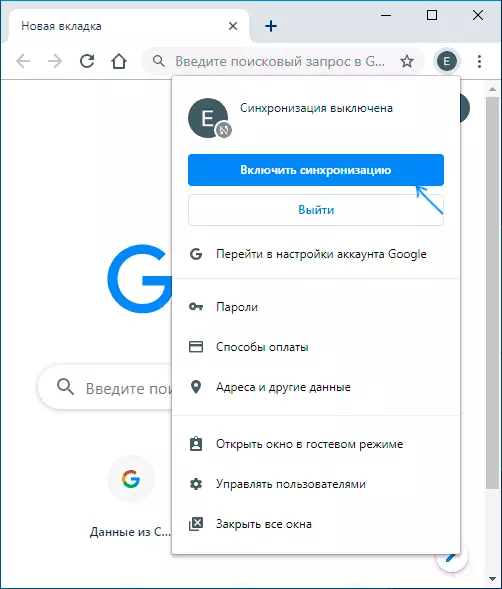
- Aktibatu laster-markak jatorriz desagertu ziren gailuan. Itxaron sinkronizazioaren amaiera. Sinkronizazioak denbora luzez huts egiten badu, deskonektatu (irten kontua kromoan) eta, ondoren, berriro piztu.
Bigarren gailutik laster-markaren ondorioz Google zerbitzarietan kokatuko da eta, ondoren, Google Chrome arakatzailearekin sinkronizatuko da modu batera edo bestera zeuden gailuan.
Laster-markak leheneratze-fitxategitik leheneratzea (ordenagailuan bakarrik)
Google Chrome Windows eta Mac-k automatikoki sortutako fitxategia gordetzen du leheneratzeko erabil daitezkeen babes-laster-markak dituena.
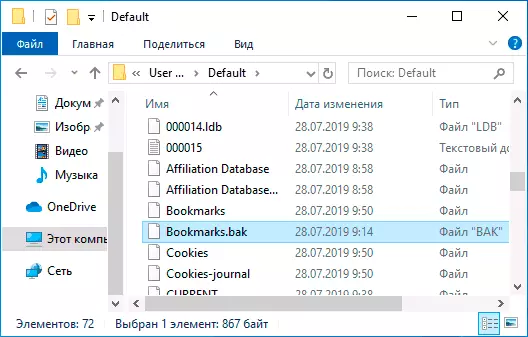
Windows-en, fitxategi hau karpetan dago (AppDATA karpeta ezkutatuta dago)
C: \ Windows \ users (erabiltzaileak) \ user_name \ appdata \ Local \ Google \ Chrome \ user useration data \ defaultMac OS Kokapena Honako hau:
Erabiltzaileak \ user_name \ liburutegia \ aplikazioen laguntza \ Google \ chrome \ lehenetsiaZehaztutako karpetan bi fitxategi aurkituko dituzu - laster-markak eta laster-markak.bak. Lehenengoa - Chrome-n laster-markak denboraren unean. Bigarrena laster-marken babeskopia da. Haiekin hau egin dezakezu:
- Itxi Google Chrome exekutatzen ari bada.
- Mugitu laster-markak fitxategia beste kokapen batera (deskribatutako ekintzen emaitzak zuzendu behar dituzu).
- Berrezarri laster-markak.bak fitxategia laster-marketan.
- Exekutatu Google Chrome berriro.
Ondorioz, backup-eko laster-markak Chrome-n deskargatuko dira. Hala ere, aurreikusteko (babes-fitxategiaren data eta haren tamaina izan ezik), behar dituzun laster-markak ez dira bertan funtzionatuko.
